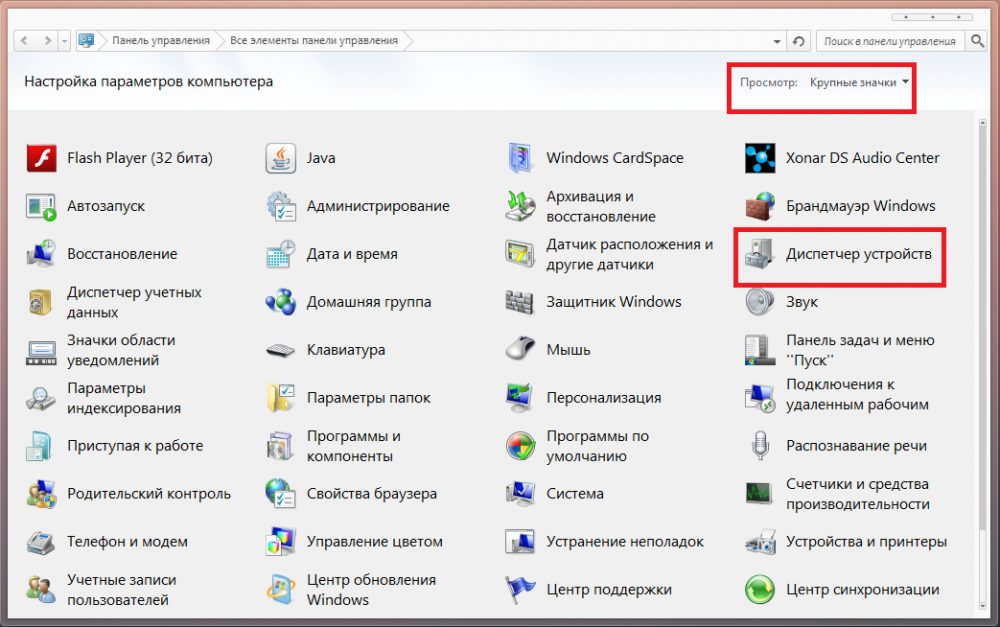Решаем проблему с nvcpl.dll

Данная ошибка может возникнуть у пользователей видеокарты от NVIDIA, собственно, сама ошибка и вызвана одним из компонентов этой видеокарты. Достаточно переустановить драйвер, чтобы избавиться от этой ошибки. Если вы не знаете, как это сделать, то читайте данную статью! Появление этой ошибки не критично для самого компьютера, он будет продолжать работать, однако у пользователей могут возникнуть проблемы с запуском видеоигр и просмотра фильмов и видео. Конечно, это очень неудобно, поэтому стоит решить эту проблему и забыть о ней раз и навсегда.
Если вы давно не обновляли драйвера, то, возможно, проблема решится простым обновлением. Для этого:
•зайдите в Диспетчер устройств (Панель управления > Просмотр: Крупные значки > Диспетчер устройств);
•найдите и разверните «Видеоадаптеры»;
•выберите свою видеокарту и нажмите по ней два раза левой клавишей мыши;
•переключитесь в раздел «Драйвер» и нажмите «Обновить»;
•в открывшемся окне выберите «Автоматический поиск обновленных драйверов».
Если вы точно знаете, что не обновляли драйвер до последней версии, и не знаете модель своей видеокарты, то нажмите сюда http://www.nvidia.ru/Download/index.aspx?lang=ru и выберите «Вариант 2: Автоматически найти нужные драйверы NVIDIA». Здесь предложено отыскать «Графические драйверы» и «Драйверы материнской платы». Нам нужно выбрать «Графические драйверы».
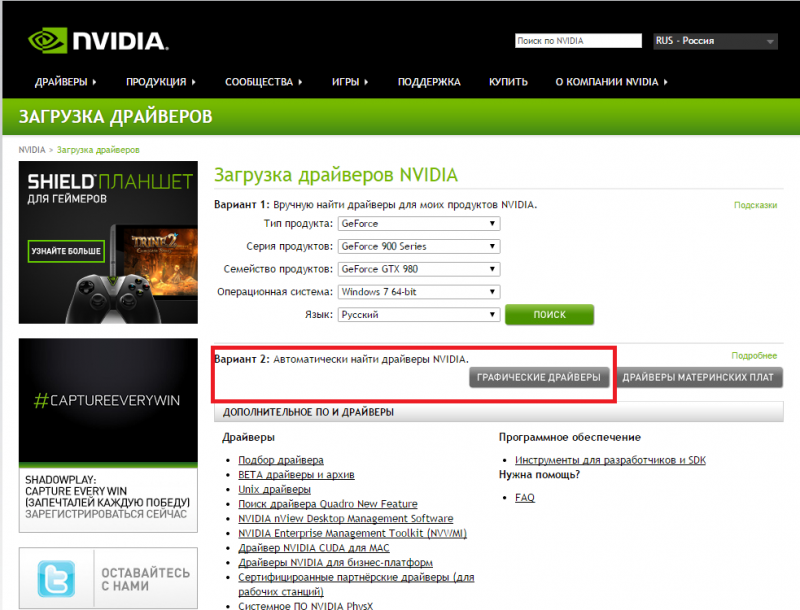
Скачав драйвер, просто обновите его, запустив установщик.
Если вы устанавливали драйвер недавно, и после этого возникла данная ошибка, то нужно полностью удалить видеодрайвер.
Для этого предварительно скачайте установщик, нажав сюда http://www.nvidia.ru/Download/index.aspx?lang=ru. Если вы знаете модель своей видеокарты, то скачивайте драйвер через «Вариант 1: Вручную найти драйверы для моих продуктов NVIDIA». Если вы не знаете модель своей видеокарты, то скачивайте драйвер через «Вариант 2: Автоматически найти нужные драйверы NVIDIA».
Теперь можно удалить драйвер. Для этого:
•зайдите в Диспетчер устройств (Панель управления > Просмотр: Крупные значки > Диспетчер устройств);
•найдите и разверните «Видеоадаптеры»;
•выберите свою видеокарту и нажмите по ней два раза левой клавишей мыши;
•переключитесь в раздел «Драйвер» и нажмите «Удалить».
После удаления драйвера перезагрузите ПК и установите скачанный ранее установщик.
Обратите внимание на то, что драйвера можно автоматически найти и установить с помощью программы DriverPack Solution. Однако данный способ менее рекомендован, т.к. есть вероятность, что программа неправильно определит установленное в компьютер устройство. После данных действий вы больше не получите сообщение об ошибке.